「オンライン英会話のためにパソコンを購入したい」
「スペック(仕様・性能)が高いパソコンでしか受講できない?」
などと、オンライン英会話を受講するパソコンに悩んでいませんか。
結論からいうと、オンライン英会話に高性能なパソコンは必要ありません。
自宅にある型の古いパソコンでも、問題なく受講できる可能性が高いです。
この記事ではオンライン英会話のために必要なスペックやおすすめのパソコンを紹介するので、ぜひ参考にしてくださいね。
オンライン英会話におすすめのパソコンの選び方

現在自宅にパソコンがなく、新たに購入しようと考えている方もいるでしょう。
オンライン英会話レッスンを重視してパソコンを購入するなら以下のポイントを抑えたモデルをおすすめします。
・デスクトップよりノートパソコンがおすすめ
・マイクとWebカメラ機能は内蔵されている方が良い
・OSはWindowsまたはMacがおすすめ
・ディスプレイの解像度とサイズが合っているか確認する
上記はあくまでおすすめであり、絶対ではありません。
初めてパソコンを購入する方は、電器店やパソコンショップなどで実物を確認し、使いやすいかどうかを確認してみましょう。
デスクトップよりノートパソコンがおすすめ

オンライン英会話を重視するなら、デスクトップ型よりノート型のパソコンをおすすめします。
デスクトップとノートで、最も異なる点は持ち運びに優れているかどうかです。
毎回決まった場所でレッスンを受講するなら、決まった位置に固定して使うデスクトップパソコンで何の問題もありません。
しかし、「今日は外出先の空き時間を活用したい」「子どもが寝てからリビングで受講したい」など、場所を固定せずに学びたいなら、簡単に持ち運べるノートパソコンが便利だと感じるシーンが多いでしょう。
私もノートパソコンを利用して、寝室やリビングなど、そのときの状況に応じて場所を変えています。
オンライン英会話は場所や時間に縛られず、自由に学べる環境が魅力です。
オンライン英会話の魅力を最大限に活かすためにも、迷ったときにはノートパソコンを選んでみてはいかがでしょうか。
マイクとWebカメラ機能は内蔵されている方が良い

オンライン英会話用にパソコンを選ぶなら、マイクとWebカメラが内蔵されているタイプがおすすめです。
内蔵されているタイプはそれぞれ別に購入する必要がなく、設定も簡単です。
近年販売されているパソコンなら、ほとんどのモデルに内蔵されています。
もし、マイクがないパソコンを選んだときにはマイク付きヘッドセット、カメラがない場合は外付けWebカメラで代用しましょう。
それぞれ1,000円~2,000円程度で購入できます。
OSはWindowsまたはMacがおすすめ

パソコンのOS(オペレーティングシステム)は、WindowsまたはMacを選びましょう。
この2種類のいずれかであれば、ほとんどのオンライン英会話スクールが対応しています。
いくつかの無料体験レッスンを受け、自分に合ったスクールを自由に選べるでしょう。
Linuxなどでも受講できるスクールもありますが、ごく限られているため、選択の幅が非常に狭くなります。
ディスプレイの解像度とサイズが合っているか確認する

パソコンを選ぶときには、解像度とサイズもチェックしましょう。
パソコンにおける解像度とは、ディスプレイ(モニター)が表示できる情報の量を示す数値です。
もっと具体的に説明すると、モニター上にはピクセルと呼ばれる点が並んでいます。点の数が多いとより細かな部分まで表示でき、少ないと大枠しか表示できません。
つまり解像度が高いほど細部まで鮮明にうつるのです。
オンライン英会話レッスンではテキストや手書き文字を確認する場面もあり、解像度が低いと見づらさを感じるかもしれません。
一つの目安として、大手オンライン英会話の「ネイティブキャンプ」では、1280 × 800以上の解像度のパソコンを推奨しています。
そして、ディスプレイのサイズも大切です。ディスプレイは大きいほど、見やすくて快適になると思っていませんか。
しかし、ディスプレイが大きすぎると視界の端が見にくかったり、目に違和感を覚えたりします。
見やすいと感じるディスプレイのサイズは人それぞれなので、可能であれば実物をチェックしましょう。
パソコンメーカーごとの特徴を紹介

パソコンには多くのメーカーがあり、それぞれ特徴が異なります。
ここではパソコン初心者の方に向けて、国内で人気の高いメーカーの特徴を簡単に紹介しましょう。
| メーカー名 | 特徴 |
|---|---|
| FUJITSU(富士通) | デスクトップ一体型など、おしゃれなモデルが多い。 用途に合わせたモデルを多数ラインナップ。 |
| Apple(アップル) | iPhoneやMacBookでお馴染みの会社。 デザイン性の高さが魅力。 独自のmacOSを搭載。 |
| HP(エイチピー) | シンプルでコンパクトなモデルが多い。 プリンタなど周辺機器も取り扱っている。 |
| Lenovo(レノボ) | 低価格で高機能。 デスクトップパソコンなら10万円以内で購入可能なモデルもある。 |
| DELL(デル) | 低価格で高機能なパソコンが多い。 注文を受けてから生産する受注販売を行っている。 |
オンライン英会話におすすめのパソコン4選

オンライン英会話レッスンのためにパソコン購入を考えている方へ、実際に販売されているおすすめのモデルを紹介します。
パソコン選びの参考にしてください。
【ノートパソコン】富士通 ノートパソコン FMV Lite WA1/H3

・ノングレアHHD液晶画面で外光の映り込みを抑えて、目の負担が少ない
・厚さ19.9mm、重さ1.7kgの薄型ボディで持ち運びしやすい
・3年分のセキュリティソフトをダウンロード可能
| 参考価格(税込) | 56,800円~99,800円 |
| メーカー/ブランド | FUJITSU/FMV |
| OS | Windows 11 Home |
| ハードディスク容量 | 256GB |
| インストール済みのメモリ | 8GB |
| 画面サイズ | 15.6型ワイド フルHD[1920×1080] |
【ノートパソコン】HPノートパソコンHP 15s-fq5000

・色調やコントラストの変化が少なく、斜めからでも観やすいIPSパネルを搭載
・わずか10秒でOSが起動。指紋認証機能もあり
・シンプルな設計で初心者でも使いやすい
| 参考価格(税込) | 78,300円 |
| メーカー/ブランド | HP(ヒューレット・パッカード)/HP 15s |
| OS | Windows 11 Home |
| ハードディスク容量 | 256GB |
| インストール済みのメモリ | 8GB |
| 画面サイズ | 15.6 インチ・フルHD非光沢・IPSディスプレイ[1920×1080] |
【デスクトップパソコン】HP デスクトップ All-in-One 24-cr 液晶一体型

・デスクトップとモニターの一体型で省スペース
・指タッチ機能搭載で、スマホのようにスイスイ操作できる
・1TBSSDの大容量ストレージでストレスなく動く
| 参考価格(税込) | 152,000円~177,000円 |
| メーカー/ブランド | HP(ヒューレット・パッカード)/24-cr |
| OS | Windows 11 Home |
| ハードディスク容量 | 1TB |
| インストール済みのメモリ | 16GB |
| 画面サイズ | 23.8インチワイド・フルHD非光沢・IPSタッチディスプレイ[1920×1080] |
【デスクトップパソコン】DELL デスクトップパソコン Inspiron 24 5420

・フルHDポップアップカメラを搭載。最適な角度に微調整できる
・ビデオチャット中の光量が最適化されて画面が観やすい
・デュアル5Wスピーカーで、サウンドを自分の好みに調整可能
| 参考価格(税込) | 137,000円 |
| メーカー/ブランド | DELL/Inspiron 24 5420 |
| OS | Windows 11 Home |
| ハードディスク容量 | 512GB |
| インストール済みのメモリ | 8GB |
| 画面サイズ | 23.8インチ・フルHD IPS(横電解スイッチング)ディスプレイ[1920×1080] |
さらに詳しい情報はこちら
大手オンライン英会話スクールのパソコン推奨環境

オンライン英会話には推奨環境があります。
推奨環境に適したパソコンでないとレッスンがスムーズに受けられなかったりトラブル発生時の保証対象外になったりする可能性があります。
推奨環境はオンライン英会話スクールによって若干異なりますが、例として大手スクールを詳しく見ていきましょう。
OSとは?パソコンのスペックとはそもそも何なのか

パソコンのスペックとは仕様のことで、各パソコンの性能を示したものです。
オンライン英会話では「この程度のスペックでこのような準備をしておくと、スムーズにレッスンを受講できます」という目安を提示しており、それが推奨環境です。
提示される推奨環境は、オンライン英会話スクールによって若干異なります。
スクールの推奨環境は、それぞれ何を表しているのか知っておきましょう。
| OS | パソコンの操作に必要な基本的なソフトのことで、オペレーティング・システムの略。 例:Windows、Mac |
| ブラウザ | webサイトを閲覧するために使うソフト。 非対応ブラウザではレッスンに支障が出ることがある。 例:Google Chrome、Microsoft Edge |
| 解像度 | 一定の長さの間に並ぶピクセル(画素) の数。 高い方が映像は美しく見える。 |
| メモリ | データを記録する部分。 パソコンをスムーズに動作させるための短期的・一時的な記憶領域として使われる。 RAMと呼ばれることもあり、単位はGB。 |
| CPU | パソコンの処理で中心的な役割を担う部分。 CPUが早く命令を処理や制御できると、動作がスムーズになる。 低いとレッスン中のフリーズの原因になる。 |
| 通信回線 | データを送受信するために使う回線のこと。 例:光回線、ADSL回線 |
| 回線速度 | 通信のデータ(情報)が伝わる速さのこと。 通信速度が速いと映像や音声の遅延が起こりにくい。 単位はbpsで、kbps(キロビーピーエス)<Mbps(メガビーピーエス)<Gbps(ギガビーピーエス)の順で単位が大きくなる。 |
大手オンライン英会話「ネイティブキャンプ」の推奨環境
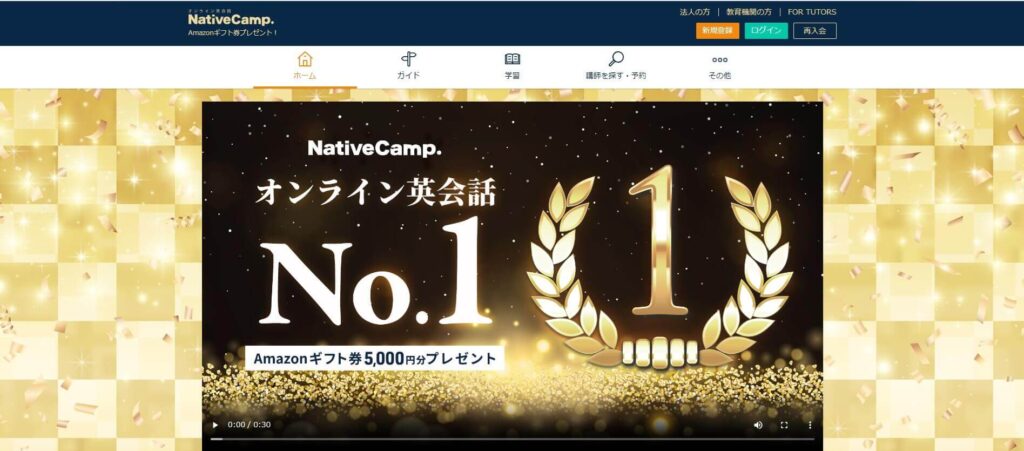
大手オンライン英会話の「ネイティブキャンプ」の推奨環境は以下です。
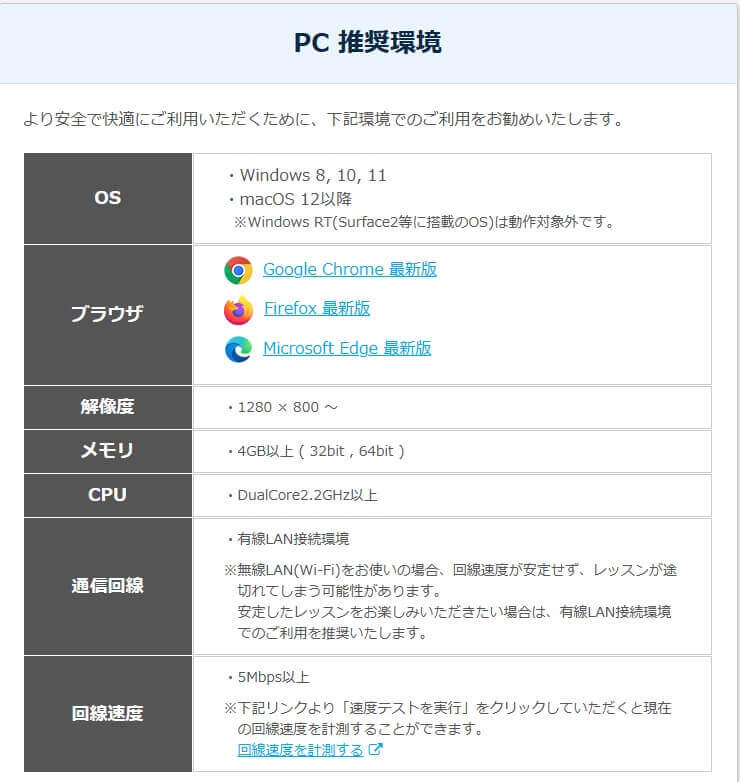
最新の推奨環境はネイティブキャンプ公式HPを参考にしてください
ネイティブキャンプでは、最新版のブラウザが指定されています。
別ブラウザや前バージョンを使っている場合は、事前にダウンロードしておきましょう。
ブラウザのダウンロードは無料です。
迷ったときはSkypeの推奨スペックを参考にしよう
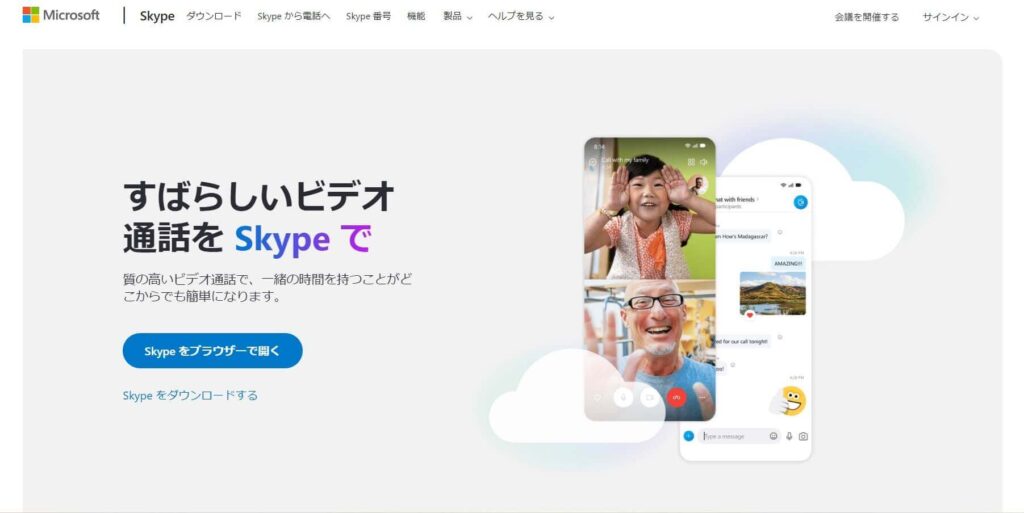
まだ受講するオンライン英会話がはっきり決まっていない場合、Skypeの推奨環境を参考にするのがおすすめです。
ほとんどのオンライン英会話では、Skypeの要件を満たしていれば、問題なく動作します。
Skypeの推奨環境は以下です。
【Skype for Windows デスクトップの推奨環境】
| バージョン | Windows7以降 |
| プロセッサ | 少なくともデュアルコア1.5 GHz |
| メモリ(RAM) | 少なくとも2GB |
| その他ソフトウェア | DirectX v9.0以降 |
【Skype for Mac の推奨環境】
| バージョン | Mac OS X 10.11以降 |
| プロセッサ | 1GHz以上のIntelプロセッサ(Core 2 Duo) |
| メモリ(RAM) | 1GB以上 |
| その他ソフトウェア | 最新バージョンのQuickTime |
(2024年1月26日現在)最新の推奨環境はSkype公式HPを参考にしてください
少々わかりにくいかもしれませんが、高性能パソコンは求められていないと言えます。
今から新しい型のパソコンを購入して、オンライン英会話が受講できないトラブルはほぼないと考えて良いでしょう。
自宅パソコンでオンライン英会話の受講は可能?バージョンを確認する方法

パソコンを所持している方は、各種スペック以外にもOSのバージョンを確認してみましょう。
オンライン英会話の推奨環境には、バージョンの項目があります。
バージョンは定期的にアップデートされており、購入時から変わっているかもしれません。
バージョンはパソコン初心者でも簡単に確認できます。
・Windowsのバージョンを確認する方法
・Macのバージョンを確認する方法
数年前に購入した古いモデルでも、バージョンが対応していれば、問題なくオンライン英会話レッスンを受講できます。
Windowsのバージョンを確認する方法

Windowsの場合、以下の手順でOSのバージョンを確認できます。
- PCのデスクトップ画面左下にあるスタートボタンを押す(Windowsのアイコン)
- 設定→システム→詳細情報をクリック
- エディション内にあるバージョンを確認する
エディションに記載されているのが、現在手元にあるパソコンのバージョンです。
Macのバージョンを確認する方法

Macのバージョン確認は以下の手順で行います。
- PCのデスクトップ画面を開き、左上のリンゴマークをクリック
- 「このMacについて」をクリックし、バージョンを確認する
バージョンに記載されているのが、現在手元にあるOSのバージョンです。
パソコンが整ったらオンライン英会話!おすすめスクール4選

オンライン英会話を受講できるパソコンがそろったら、実際にレッスンを受けてみましょう。
ここでは無料体験が充実している大手オンライン英会話スクールを紹介します。
・ネイティブキャンプ
・Kimini英会話
・QQイングリッシュ
・DMM英会話
無料体験をいくつか受講して、自分に合ったスクールを選んでくださいね。
ネイティブキャンプ
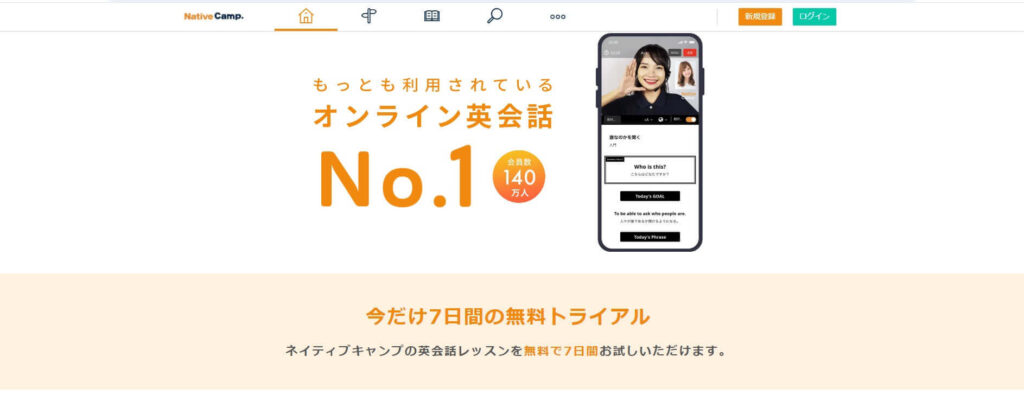
・テレビCMでもおなじみの大手オンライン英会話で、レッスン受け放題が特徴
・24時間受講可能で、待機中の講師なら即レッスンが受けられる
・5分から受講できるので続けやすい
| 月額(税込) | 5,480円~16,280円 |
| 推奨されているOS(※) | ・Windows 8、 10、11 ・macOS 12以降※Windows RT(Surface2などに搭載のOS)は動作対象外。 |
| 推奨されているブラウザ(※) | ・Google Chrome 最新版 ・Firefox Firefox 最新版 ・Edge Microsoft Edge 最新版 |
| 一回あたりのレッスン時間 | 5分/10分/15分/20分/25分 |
| 無料体験レッスンの内容 | 7日間受け放題+レッスン予約で使える500コイン(最大5回予約可能) |
無料体験7日間受け放題
+
アマギフ5,000円貰えるのは8/31まで
たったの1分で無料会員登録完了
好きな時に退会手続きできて安心です
Kimini英会話
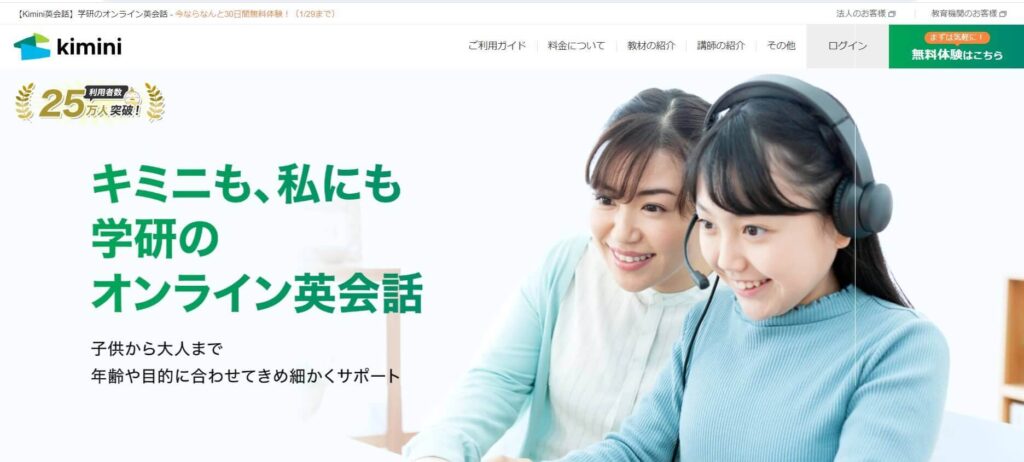
・10日間の無料体験でじっくりレッスンを受けられる
・1~10のレベル分けを実施。自分に合ったスタートラインがわかる
・予習復習に特化したツールが使えるので、勉強が進めやすい
| 月額(税込) | 1,210円~6,800円 |
| 推奨されているOS(※) | ・Windows(Windows 8 以降) ・Mac(macOS X Mavericks 10.9 以降) |
| 推奨されているブラウザ(※) | ・Google Chrome 最新版 ・Microsoft Edge 最新版 ・Safari 最新版(Macのみ) |
| 一回あたりのレッスン時間 | 25分 |
| 無料体験レッスンの内容 | 10日間(25分×1回/日) |
\無料体験10日+初月10円は5/26まで/
無料登録はたったの1分で完了します
しつこい勧誘も一切なくて安心です
QQイングリッシュ
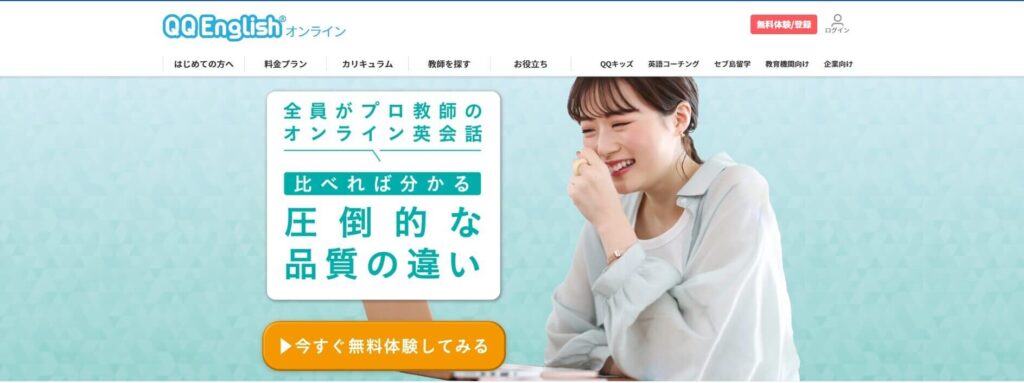
・在籍講師1,300人が正社員でクオリティの高いレッスンが受講できる
・4倍速で英語脳になると評判の「カランメソッド」を追加料金ナシで受講可能
・AIを使った英語力診断機能を無料で試せる
| 月額(税込) | 2,980円~11,980円 |
| 推奨されているOS(※) | ・Windows11 ・Mac(制限なし) |
| 推奨されているブラウザ(※) | ・Google Chrome 最新版または1つ前のバージョン |
| 一回あたりのレッスン時間 | 25分 |
| 無料体験レッスンの内容 | 2回(25分×2回) |
\初月50%OFF+無料体験2回は5/31まで/
DMM英会話
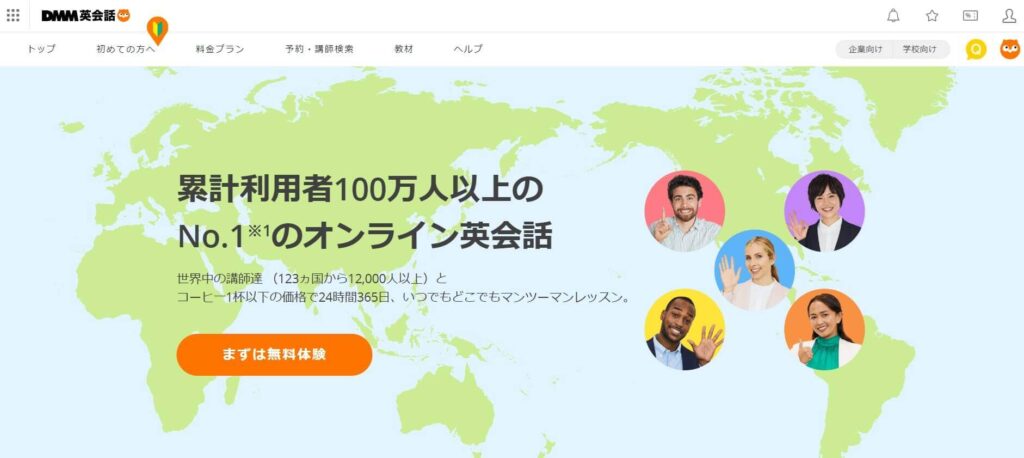
・英語力を10段階でレベル分け。自分のレベルと目的に合った教材を選べる
・レッスンの予習復習に役立つツールを追加料金ナシで使える
・講師は全員在宅勤務なので、初心者でもリラックスしたムードで受講可能
| 月額(税込) | 5,450円~56,920円 |
| 推奨されているOS(※) | ・Windows 7、 8、 10 ・Mac(Sonoma 14) |
| 推奨されているブラウザ(※) | ・Google Chrome最新版 ・Microsoft Edge最新版 ・Firefox最新版 ・Safari最新版(Macのみ) |
| 一回あたりのレッスン時間 | 25分 |
| 無料体験レッスンの内容 | 2回(25分×2回) |
\無料で72時間レッスン受け放題!/
たったの1分で無料会員登録完了
好きな時に退会手続きできて安心です
パソコン以外でもオンライン英会話は受講できる

オンライン英会話はタブレットやスマートフォンでも受講可能です。
パソコンと比べると画面は小さくなりますが、機能としては問題ありません。
それぞれのメリット・デメリットを紹介します。
カメラ付きタブレットで受講

カメラ付きタブレットでも、ほとんどのオンライン英会話で受講可能です。
レッスン前にスクールが指定するアプリやサイトへアクセスしましょう。
アプリの場合は事前ダウンロードが必要です。
カメラ付きタブレットで受講で受講するメリット・デメリットは以下です。
| メリット | デメリット |
|---|---|
| ・軽く薄いので持ち運びが容易 ・充電器の持ち運びも楽で、機種によってはスマホとの共用も可能 ・パソコンより面倒な設定が少なく、立ち上がりも早い ・スマホより画面が大きくて見やすい | ・操作に慣れていないとタイピングしづらい ・別途自立するためのケースやグッズが必要 |
パソコンより画面の見やすさや機能面では劣るものの、カメラ付きタブレットでも問題なく受講できるでしょう。
OPPOのタブレットが想像以上に使いやすい!
X
今までレノボのタブレットを2台使ったけれど、全然性能が良くて驚いている!
オンライン英会話も最近はノートパソコンだす必要もないぐらい。ちょっとした文章作成ならこれで充分!
スマートフォンで受講

日頃使っているスマートフォンでもオンライン英会話は受講できます。
カメラ付きタブレットと同様に、事前に指定されたアプリやサイトへアクセスすれば、パソコンと同様にレッスンがスタートします。
スマートフォンで受講で受講するメリット・デメリットは以下です。
| メリット | デメリット |
|---|---|
| ・持ち運びやすい ・外出先でも気軽に受講できる ・外出席でバッテリー切れになっても充電しやすい | ・画面が小さい ・PCと比べるとタイピングしにくい ・バッテリーが早く消耗する ・自立するためのグッズが必要 |
スマートフォンの最大の難点は、画面が小さいところです。
オンライン英会話レッスンではテキストを確認する機会もあり、スマートフォンでは拡大しないとわからない場面も多々あります。
確認に時間がかかり、スムーズなレッスンの妨げになるでしょう。
外出先の空き時間を使って一時的にレッスンを受講するツールとしては優秀ですが、常にスマートフォンで学ぶのはおすすめできません。
8/11 182日目 勉強記録
X
合計 14分
−スタサプ 14分
海外の情報や、海外赴任に関わる手続きなどを調べるのに、スマホの小さい画面だと大変で、きっとこれからオンライン英会話もするだろうし(?!)、思い切ってノートパソコンを購入‼️数日で届くそう。楽しみ
オンライン英会話をパソコンで受講しよう!

オンライン英会話には高機能・高性能なパソコンは必要ありません。
どの程度のスペックがあれば受講できるのか迷ったときには、各スクールの公式HPをチェックするか、Skypeの推奨環境を確認してみましょう。
英会話は学びたいけれど、継続できるかわからないのに、新しいパソコンを購入するのはハードルが高いと感じていませんか。
手元にパソコンがない方は、既に所持しているタブレットやスマートフォンを使って受講してみましょう。
手元にある通信機器でオンライン英会話の無料体験を受講して、本格的に英語を学びたくなったら、新たにパソコンを購入する流れがおすすめです。
オンライン英会話についてのQ&Aを各記事にまとめました!
気になる内容があれば、下の項目からチェックしてみてくださいね!
オンライン英会話は人見知りコミュ障でもOK?
オンライン英会話はカメラなしでもOK?
オンライン英会話が恥ずかしい理由と対処法
オンライン英会話で緊張を和らげる方法
自宅以外でオンライン英会話ができる場所
オンライン英会話受講に必要な通信速度は?
オンライン英会話に必要なPCのスペックは?
オンライン英会話の目標設定方法
オンライン英会話の始め方
オンライン英会話の予習・復習のコツは?
オンライン英会話のフリートークネタ
オンライン英会話レッスンでのノートの取り方
オンライン英会話の支払いはクレカ以外もOK?
オンライン英会話にクーリングオフはある?
オンライン英会話はすっぴん&パジャマでOK?
オンライン英会話はどんな服装で受ける?
オンライン英会話にヘッドセットは必要?
オンライン英会話の質問フレーズ集
オンライン英会話中に雑音が入った時の対処法
運転中にオンライン英会話レッスンはOK?
オンライン英会話を苦痛に感じる原因は?
オンライン英会話が辛くてしんどい時の解消法
オンライン英会話が続かない人が続けるには?
オンライン英会話で上達しない時の対処法
オンライン英会話の継続率はどれぐらい?
オンライン英会話で講師と友達になれる?
英語学習を趣味にするメリット
オンライン英会話は効果ある?なし?
オンライン英会話は何歳から始めるべき?
英語コーチングの効果は?
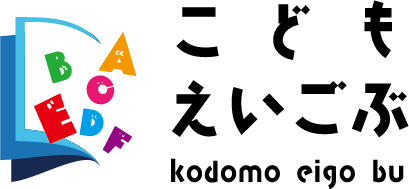







コメント